
Miles Morales — свежий взгляд на игры про Человека-паука с новым героем, который только учится быть защитником Нью-Йорка. К сожалению, несмотря на то, что игра использует движок от Marvel’s Spider-Man Remastered с минимальными изменениями, на релизе ПК-версии не обошлось без багов, ошибок и других технических проблем. В этом материале мы собрали все распространенные проблемы с игрой и привели для них проверенные решения.
Оптимизации и системные требования Marvel’s Spider-Man: Miles Morales на ПК
На момент релиза в Marvel’s Spider-Man: Miles Morales не замечено серьезных или часто встречающихся проблем с производительностью. Игра от Insomniac Games может похвастаться высокой частотой кадров даже на слабых системах. Экшен смогли даже запустить без дискретной видеокарты, однако рекомендуется все же перед её покупкой и запуском проверить системные требования.
Минимальные системные требования Marvel’s Spider-Man: Miles Morales:
- Требуются 64-разрядные процессор и операционная система.
- Intel Core i3-4160, 3.6 ГГц или эквивалент от AMD
- 8 ГБ ОЗУ
- NVIDIA GTX 950 или AMD Radeon RX 470
- 75 ГБ свободного места на жестком диске
Рекомендуемые системные требования:
- Intel Core i5-4670, 3.4 ГГц или AMD Ryzen 5 1600, 3.2 ГГц
- 16 ГБ ОЗУ
- NVIDIA GTX 1060 6 ГБ или AMD Radeon RX 580 8 ГБ
- 75 ГБ свободного места на жестком диске
Игра работает только на Windows 10 версии 1909 и выше. Среди самых важных требования стоит отметить, что экшен работает на DirectX 12. Запустить Spider-Man: Miles Morales на видеокарте или интегрированном графическом чипе, которые не поддерживают последнюю версию DirectX, просто невозможно.
Marvel’s Spider-Man: Miles Morales поддерживает технологии масштабирования NVIDIA DLSS, AMD FSR 2.1, Intel XeSS и IGTI, которые позволяет существенно повысить производительность на слабых ПК.
Marvel’s Spider-Man: Miles Morales вылетает без ошибки
Если во время вашего прохождения Marvel’s Spider-Man: Miles Morales или после загрузки последнего сохранения на ПК, игра вылетает без сообщения об ошибки, скорее всего были повреждены файлы игры. Рекомендуется даже после разового вылета провести проверку файлов игры и по возможности использовать другое сохранение.
Как проверить целостность файлов:
- Запустить лаунчер, где была куплена игра и перейдите на её страницу
- Щелкните правой кнопкой мыши по значку Marvel’s Spider-Man: Miles Morales и перейдите в свойства
- В разделе “Локальные файлы” выберите “Проверить целостность файлов игры” и дождитесь окончания проверки.
- После этого перезагрузите компьютер и используйте другое сохранение, если это возможно.
Данная инструкция подходит, как для Steam версии, так и для Epic Games версии игры.
Marvel’s Spider-Man: Miles Morales может вылетать не во время загрузки или игры, а прямо перед запуском. В таком случае, также рекомендуется проверить целостность файлов. Если проблема сохраняется, удалите игру и установите на другой диск в папку с латинскими буквами.
Игра вылетает с разными ошибками

Marvel’s Spider-Man: Miles Morales также может страдать от других технических проблем, которые будут более понятно обозначены кодом ошибки. Ниже представлены часто встречающиеся сообщения об ошибке и способы их устранения:
- Ошибка 0x0c000142 / 0x0c000005 — проблема вызвана системной ошибкой файлов операционной системы, необходимо запустить их проверку. На клавиатуре нажмите сочетание клавиш Windows + R и введите в поле sfc /scannow, чтобы вызвать проверку системных файлов Windows. Дождитесь окончания проверки и перезапустите ПК.
- Ошибка 0xc000007b — ошибка связана с драйверами вашей видеокарты. Проверьте обновления драйверов и перейдите на актуальную версию. Если у вас уже был установлен последний доступный драйвер для видеокарты, выполните его переустановки, используйте “чистую” установку.
- Ошибка “Недостаточно памяти” — операционная система сообщает вам о том, что вам не хватает оперативной памяти для игры. В некоторых случаях данное предупреждение можно игнорировать и запустить игру, однако лучше этого не делать. Перед запуском Marvel’s Spider-Man: Miles Morales проверьте все активные приложения и закройте их. Попробуйте увеличить файл подкачки диска на который установлена игра, если и это вам не помогло необходимо увеличить объем ОЗУ.
- Ошибка “DXGI_ERROR_DEVICE_HUNG” или черный экран — может быть вызвано перегревом вашей видеокарты. Проверьте исправность системы охлаждения ПК. Если все в порядке, проведите сброс пользовательских настроек видеокарты через фирменное приложение.
Игра тормозит или происходят другие проблемы

Кроме технических ошибок, вызывающих сбои Marvel’s Spider-Man: Miles Morales, в игре можно столкнуться с другими менее критическими проблемами. Их также можно исправить, если следовать нашим рекомендациям.
Не меняется разрешение Marvel’s Spider-Man: Miles Morales или игра отображается неправильно
Данная проблема может появиться на ПК, где включена автоматическая функция масштабирования. В качестве решения, можно отключить масштабирование через соответствующий пункт в Параметрах Экрана. Также можно исправить ошибку, если изменить свойства исполняемого файла игры. Для этого перейдите в основной каталог игры (можно определить через библиотеку) и кликните правой кнопкой на MilesMorales.exe. Перейдите на вкладку “Совместимость”, нажмите на “Изменить параметры высокого DPI” и выберите “Переопределить режим масштабирования”. Далее нужно выбрать пункт “Приложение”.
Игра не сохраняется
Если вы не можете сохранить прогресс прохождения Marvel’s Spider-Man: Miles Morales, проверьте путь установки игры. Каталог игры не должен находится в папке с именем, составленного из кириллицы.
Ваши сохранения находятся по пути C:\Users\ИмяПользователя\”Мои документы”\ Spider-Man Miles Morales\
Игра лагает, тормозит — мало FPS
Если ваш ПК соответствует системным требования игры, а вы все равно испытаете подобные проблемы, необходимо сделать следующее:
- Обновите драйвера — проверьте наличие актуального драйвера на официальных сайтах NVIDIA GeForce или AMD Radeon. Обязательно выполните его установка, если он будет доступен для вас.
- Активируйте “Игровой режим” в Windows. Для этого, воспользуйтесь поиском в панели задач и введите там “Включить режим игры”. Откройте новой окно настроек и убедитесь в том, что “Игровой режим” активирован.
- Включите высокую производительность. Панель управления NVIDIA — через “Управление параметрами 3D”. Или через “Настройки Radeon”.
- Активируйте NVIDIA DLSS, AMD FSR 2.1, Intel XeSS или IGTI
Ошибка DirectX 12
Ваша видеокарта не поддерживает DirectX 12. Игра работает только через этот API.
Игра вылетает без ошибки
I. Перезагрузите компьютер.
II. Если это не помогло, то проверьте целостность файлов игры в Steam:
- запустите Steam;
- перейдите в раздел «Библиотека»;
- нажмите ПКМ по названию игры (Marvel’s Spider-Man: Miles Morales) в списке слева и откройте свойства;
- во вкладке «Локальные файлы» нажмите «Проверить целостность файлов игры»;
- дождитесь завершения процесса.
Marvel’s Spider-Man: Miles Morales вылетает с ошибкой 0x0c000142 / 0x0c000005
Запустите проверку системных файлов Windows. Для этого нажмите сочетание клавиш Windows + R, а затем в открывшемся окне введите «sfc /scannow» (без кавычек). После завершения проверки перезапустите компьютер.
Ошибка 0xc000007b
Переустановите или обновите драйвера NVIDIA. Желательно сделать чистую установку, чтобы сбросить неудачные настройки.
Ошибка «Недостаточно памяти» в Marvel’s Spider-Man: Miles Morales
Вашему ПК не хватает оперативной памяти. Лучшее решение — увеличить объем ОЗУ хотя бы до 8 гигабайт. Увеличение файла подкачки скорее всего не поможет. Кроме того, обязательно закрывайте браузер, перед запуском любой игры. Особенно если в нем большое количество открытых вкладок.
Не меняется разрешение
Такая ошибка может возникнуть, если в Windows включено масштабирование экрана. Компенсировать это можно следующим образом:
- Найдите файл MilesMorales.exe в папке игры.
- Зайдите в свойства и перейдите во вкладку «Совместимость».
- Нажмите кнопку «Изменить параметры высокого DPI».
- В опции «Переопределите режим масштабирования…» выберите пункт «Приложение».
Marvel’s Spider-Man: Miles Morales тормозит / лагает / проблемы с оптимизацией / графические артефакты
Проверьте соответствие своего ПК системным требованиям
Cм. главу «Какой компьютер нужен для Marvel’s Spider-Man: Miles Morales» выше.
Обновите драйвера для видеокарты
Посетите сайт разработчика графического адаптера:
- NVIDIA GeForce: Сайт сам подберет подходящие драйвера. Просто нажмите «Поиск», а затем — «Загрузить сейчас». После окончания загрузки, запустите скачанный файл и следуйте инструкциям программы установки.
- AMD Radeon: Прокрутите страницу до надписи Search for your product и выберите свою видеокарту в разделе Graphics. Нажмите кнопку «Отправить». На открывшейся странице щелкните ЛКМ по вашей версии Windows и нажмите «Скачать». По окончании загрузки, запустите скачанный файл и следуйте инструкциям программы установки.
Важно: после обновления драйверов обязательно перезагрузите компьютер.
Включите высокую производительность для видеокарты
Для обладателей NVIDIA GeForce:
- Откройте «Панель управления NVIDIA», нажав ПКМ по рабочему столу.
- Выберите «Управление параметрами 3D» в списке слева.
- Переключитесь на вкладку «Программные настройки» в основной части экрана и выберите Marvel’s Spider-Man: Miles Morales из выпадающего списка под пунктом «1. Выберите программу для настройки» (если игры нет в списке, то добавьте соответствующей кнопкой рядом).
- В списке ниже найдите функцию «Режим управления электропитанием» и переключите ее в значение «Предпочтителен режим максимальной производительности».
Для владельцев AMD Radeon и процессоров AMD:
- Откройте «Настройки Radeon», нажав ПКМ по рабочему столу.
- Перейдите в раздел «Система».
- В категории «Переключаемая графика» установите видеокарту с «максимальной производительностью» в качестве основной.
- Нажмите «Принять».
Проблемы со звуком в Marvel’s Spider-Man: Miles Morales
Запустите «Устранение неполадок со звуком», нажав ПКМ по значку громкости в правом нижнем углу рабочего стола. Следуйте инструкциям программы.
Игра зависает / ошибка DXGI_ERROR_DEVICE_HUNG / черный экран
Возможно, проблема в перегреве видеокарты. Проверьте, не застопорились ли вентиляторы ее системы охлаждения соседними проводами. Если с этим все в порядке, то попробуйте сбросить разгон: зайдите в приложение MSI Afterburner и нажмите кнопку Reset (если такой программы не установлено, то видеокарта скорее всего не разгонялась).
Как повысить FPS в Marvel’s Spider-Man: Miles Morales

Здесь представлены оптимальные настройки игры, которые обеспечат вам высокий прирост FPS. Графические настройки Marvel’s Spider-Man: Miles Morales подобраны для повышения частоту кадров, при этом в игре сохранится высокое качество изображения.
- Отключите вертикальную синхронизацию, если не испытываете разрывов изображения;
- Включите AMD FSR 2.1 на пресет “Баланс” или “Производительность”;
- Сглаживание: TAA.
- Качество текстур: Высокое или среднее;
- Фильтрация текстур: Анизотропная 4x;
- Качество теней: низкое;
- Затенение фонового света: SSAO;
- Отражения в экранном пространстве: отключить;
- Детализация: низкая или средняя;
- Отключите все дополнительные визуальные эффекты (Блики линз, Хроматические аберрации, Резкость и т.д.);
- Количество людей и машин: низкое.
Как настроить графику в Marvel’s Spider-Man: Miles Morales / как повысить частоту кадров
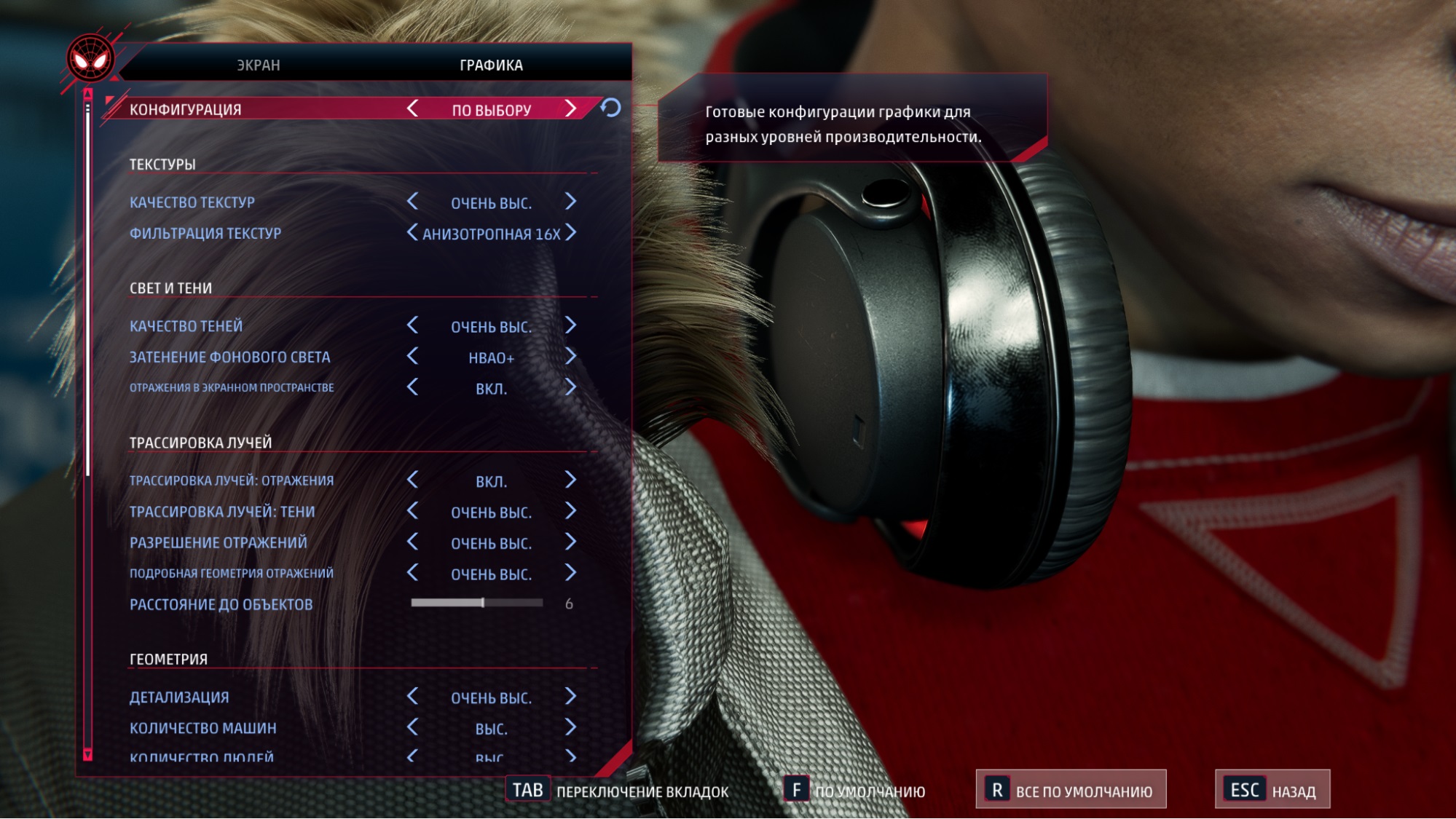
Оптимальные настройки для слабого ПК, близкому к минимальным системным требованиям:
- Режим окна: эксклюзивный.
- Разрешение экрана: родное разрешение экрана (обычно: 1920×1080).
- Частота обновления: максимальная доступная для экрана (60 / 75 / 144 и т.д.)
- Верт. синхр.: включить.
- Режим низкой задержки NVIDIA Reflex: отключить.
- Способ масштабирования: AMD FSR 2.1 / отключить.
- Качество масштабирования: качество.
- Динамическое разрешение: отключить.
- Сглаживание: TAA.
- Качество текстур: среднее.
- Фильтрация текстур: Анизотропная 4x.
- Качество теней: среднее.
- Затенение фонового света: SSAO.
- Отражения в экранном пространстве: отключить.
- Трассировка лучей: отражения: отключить.
- Трассировка лучей: тени: отключить.
- Детализация: низкая.
- Количество машин: низкая.
- Количество людей: низкая.
- Качество волос: низкая.
- Качество погодных эффектов: среднее.
- Глубина резкости: низкое.
- Ореолы: на свой вкус.
- Блики линз: на свой вкус.
- Хроматические аберрации: на свой вкус.
- Виньетирование: на свой вкус.
- Эффект скорости: 5.
- Поле зрения: 0.
- Эффект зернистости: на свой вкус.
- Резкость: на свой вкус.
Оптимальные настройки для слабого ПК (GTX 950 / RX 470):
- Режим окна: эксклюзивный.
- Верт. синхр.: включить.
- Режим низкой задержки NVIDIA Reflex: отключить.
- Способ масштабирования: AMD FSR 2.1 / отключить.
- Качество масштабирования: качество.
- Динамическое разрешение: отключить.
- Сглаживание: TAA.
- Качество текстур: среднее.
- Фильтрация текстур: Анизотропная 4x.
- Качество теней: среднее.
- Затенение фонового света: SSAO.
- Отражения в экранном пространстве: отключить.
- Трассировка лучей: отражения: отключить.
- Трассировка лучей: тени: отключить.
- Детализация: низкая.
- Количество машин: низкая.
- Количество людей: низкая.
- Качество волос: низкая.
- Качество погодных эффектов: среднее.
- Глубина резкости: низкое.
- Ореолы: на свой вкус.
- Блики линз: на свой вкус.
- Хроматические аберрации: на свой вкус.
- Виньетирование: на свой вкус.
- Эффект скорости: 5.
- Поле зрения: 0.
- Эффект зернистости: на свой вкус.
- Резкость: на свой вкус.
Оптимальные настройки для начального игрового ПК (GTX 1660 / RX 590):
- Режим окна: эксклюзивный.
- Верт. синхр.: включить.
- Режим низкой задержки NVIDIA Reflex: отключить.
- Способ масштабирования: AMD FSR 2.1 / отключить.
- Качество масштабирования: качество.
- Динамическое разрешение: отключить.
- Сглаживание: TAA.
- Качество текстур: высокое.
- Фильтрация текстур: Анизотропная 16x.
- Качество теней: среднее.
- Затенение фонового света: SSAO.
- Отражения в экранном пространстве: включить.
- Трассировка лучей: отражения: отключить.
- Трассировка лучей: тени: отключить.
- Детализация: среднее.
- Количество машин: низкая.
- Количество людей: низкая.
- Качество волос: среднее.
- Качество погодных эффектов: среднее.
- Глубина резкости: низкое.
- Ореолы: на свой вкус.
- Блики линз: на свой вкус.
- Хроматические аберрации: на свой вкус.
- Виньетирование: на свой вкус.
- Эффект скорости: 5.
- Поле зрения: 0.
- Эффект зернистости: на свой вкус.
- Резкость: на свой вкус.
Оптимальные настройки для ПК средней мощности (RTX 2070 / RX 5700 XT):
- Режим окна: эксклюзивный.
- Верт. синхр.: отключить.
- Режим низкой задержки NVIDIA Reflex: включить.
- Способ масштабирования: NVIDIA DLSS.
- Качество масштабирования: качество.
- Динамическое разрешение: отключить.
- Качество текстур: высокое.
- Фильтрация текстур: Анизотропная 16x.
- Качество теней: высокое.
- Затенение фонового света: SSAO.
- Отражения в экранном пространстве: включить.
- Трассировка лучей: отражения: включить.
- Трассировка лучей: тени: отключить.
- Разрешение отражений: высокое.
- Подробная геометрия отражений: высокое.
- Расстояние до объектов: 6.
- Детализация: высокое.
- Количество машин: среднее.
- Количество людей: среднее.
- Качество волос: среднее.
- Качество погодных эффектов: высокое.
- Глубина резкости: низкое.
- Ореолы: на свой вкус.
- Блики линз: на свой вкус.
- Хроматические аберрации: на свой вкус.
- Виньетирование: на свой вкус.
- Эффект скорости: 5.
- Поле зрения: 0.
- Эффект зернистости: на свой вкус.
- Резкость: на свой вкус.
Оптимальные настройки для предтопового ПК (RTX 3070 / RX 6700 XT):
- Режим окна: эксклюзивный.
- Верт. синхр.: отключить.
- Режим низкой задержки NVIDIA Reflex: включить.
- Способ масштабирования: NVIDIA DLSS.
- Качество масштабирования: качество.
- Динамическое разрешение: отключить.
- Качество текстур: высокое.
- Фильтрация текстур: Анизотропная 16x.
- Качество теней: высокое.
- Затенение фонового света: SSAO.
- Отражения в экранном пространстве: включить.
- Трассировка лучей: отражения: включить.
- Трассировка лучей: тени: отключить.
- Разрешение отражений: высокое.
- Подробная геометрия отражений: высокое.
- Расстояние до объектов: 6.
- Детализация: высокое.
- Количество машин: среднее.
- Количество людей: среднее.
- Качество волос: высокое.
- Качество погодных эффектов: высокое.
- Глубина резкости: низкое.
- Ореолы: на свой вкус.
- Блики линз: на свой вкус.
- Хроматические аберрации: на свой вкус.
- Виньетирование: на свой вкус.
- Эффект скорости: 5.
- Поле зрения: 0.
- Эффект зернистости: на свой вкус.
- Резкость: на свой вкус.




